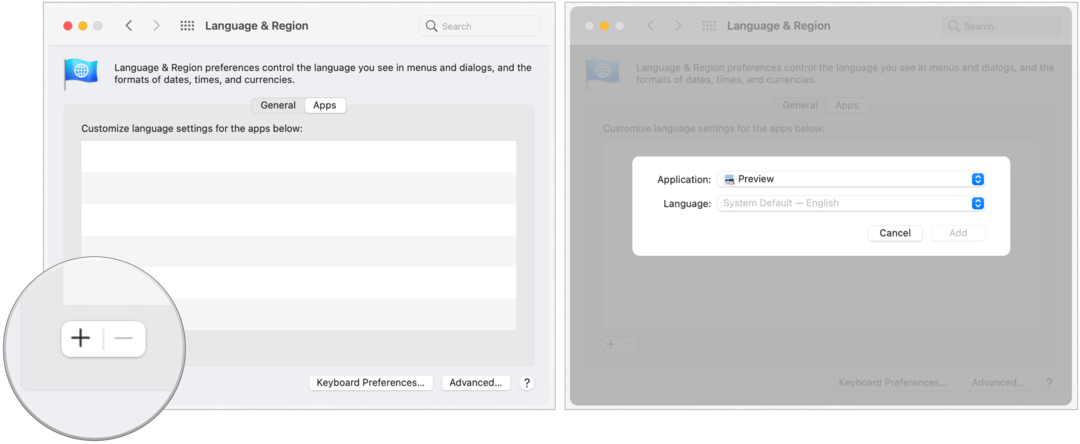Cum se instalează Microsoft Edge pe bază de crom pe Windows 10
Microsoft Ferestre Din 10 Crom Microsoft Edge Erou / / March 16, 2020
Ultima actualizare la
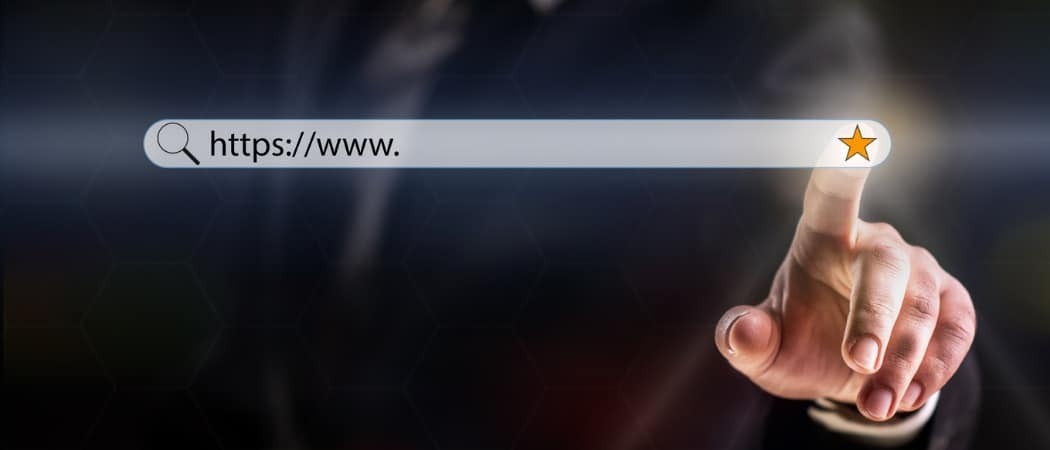
Microsoft construiește un nou Edge bazat pe Chromium. Acum este disponibil pe canalul Dev. Iată cum îl puteți descărca și instala și câteva dintre cele pe care le puteți aștepta.
În cazul în care nu ați auzit, Microsoft construiește un nou browser Edge bazat pe Chromium. Compania a anunțat schimbarea în decembrie. Chromium, desigur, este coloana vertebrală a celui mai popular browser, Google Chrome. Versiunile timpurii scurse au fost disponibile online, dar acum puteți începe să încercați singur. Iată o privire despre cum poți descărca și instala Microsoft Edge pe baza Chromium și câteva dintre cele pe care le poți aștepta.
Rețineți că aceasta este o versiune timpurie a browserului pentru dezvoltatori. Deci, vă puteți aștepta la bug-uri și glitches cu experiența utilizatorului. Este posibil ca unele site-uri, servicii și extensii să nu funcționeze corect. În prezent, este disponibil doar pentru Windows 10. Dar o versiune beta oficială a browserului va fi lansată în săptămânile următoare. Când versiunea este lansată, veți putea să o rulați pe Windows 7 și 8.1, precum și pe macOS. Versiunea finalizată a producției este preconizată în această toamnă, care va fi livrată în mod implicit pe Windows 10.
Instalați Microsoft Edge pe bază de crom pe Windows 10
Pentru a începe, mergeți la Pagina Microsoft Edge Insider și faceți clic pe butonul „Download Dev Channel pentru Windows 10” și sunt de acord cu termenii licenței.
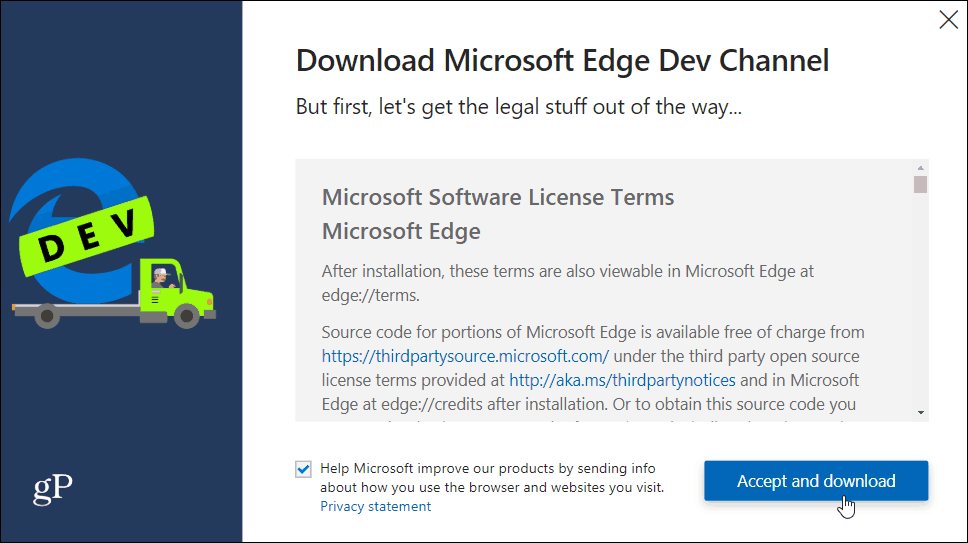
Apoi rulați instalatorul și permiteți-l să se instaleze. Ar trebui să dureze doar câteva secunde.
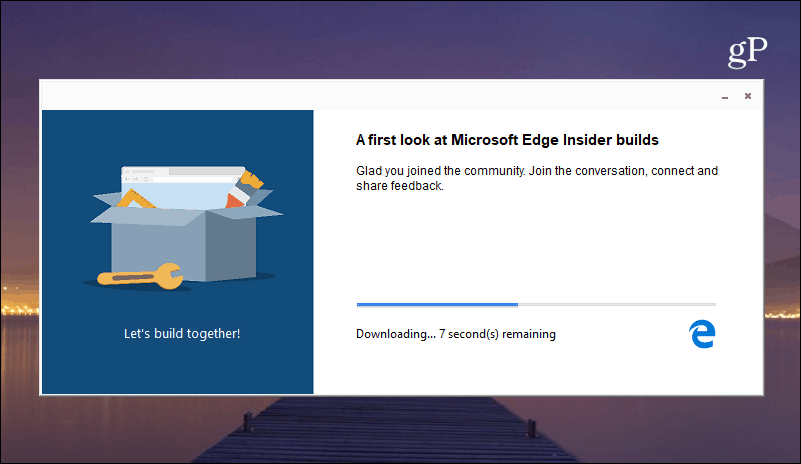
Asta e. Când se lansează, puteți alege să începeți cu marcajele, istoricul și alte date de pe Google Chrome (presupunând că le aveți instalate). Sau, puteți începe de la zero și puteți alege aspectul filelor paginii de destinație. Desigur, puteți face orice modificări la aspect și mai multe în Setări mai târziu.
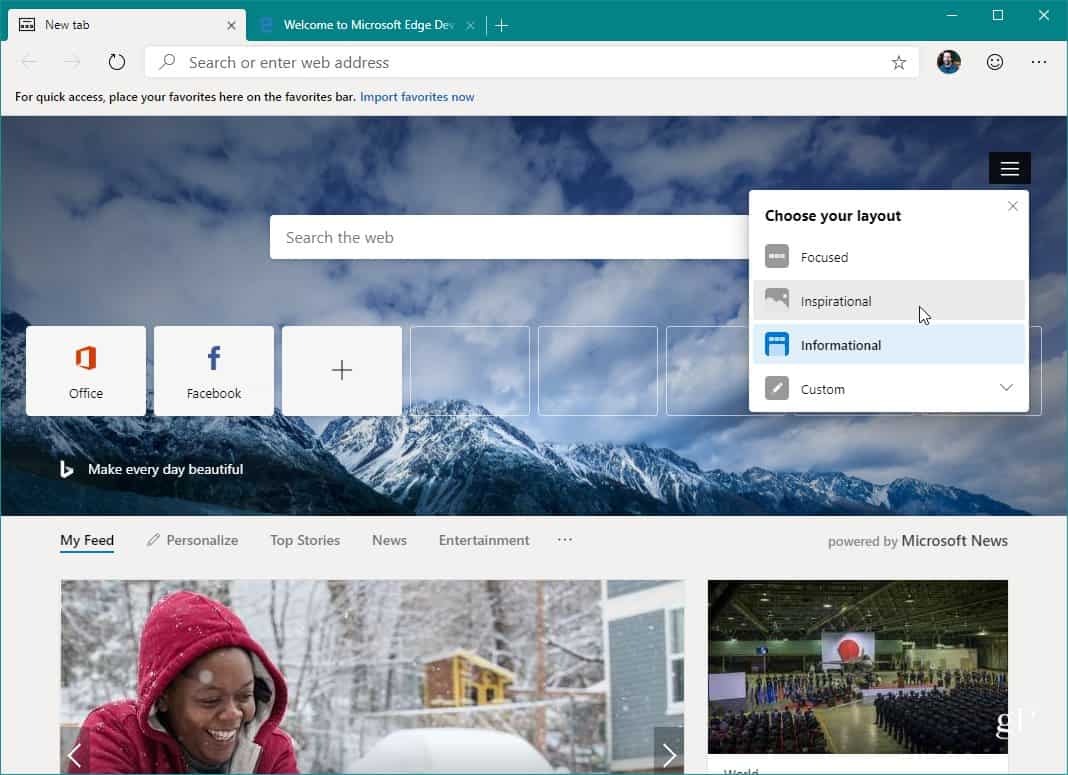
Dacă sunteți familiar cu Chrome, nu ar trebui să aveți probleme cu navigarea, importarea marcajelor și găsirea setărilor. Și ca toate programele de previzualizare Microsoft, acesta are un buton de feedback. Dacă doriți ca dezvoltatorii să știe ceva, faceți clic pe butonul de feedback (față zâmbitoare) din colțul din dreapta sus.
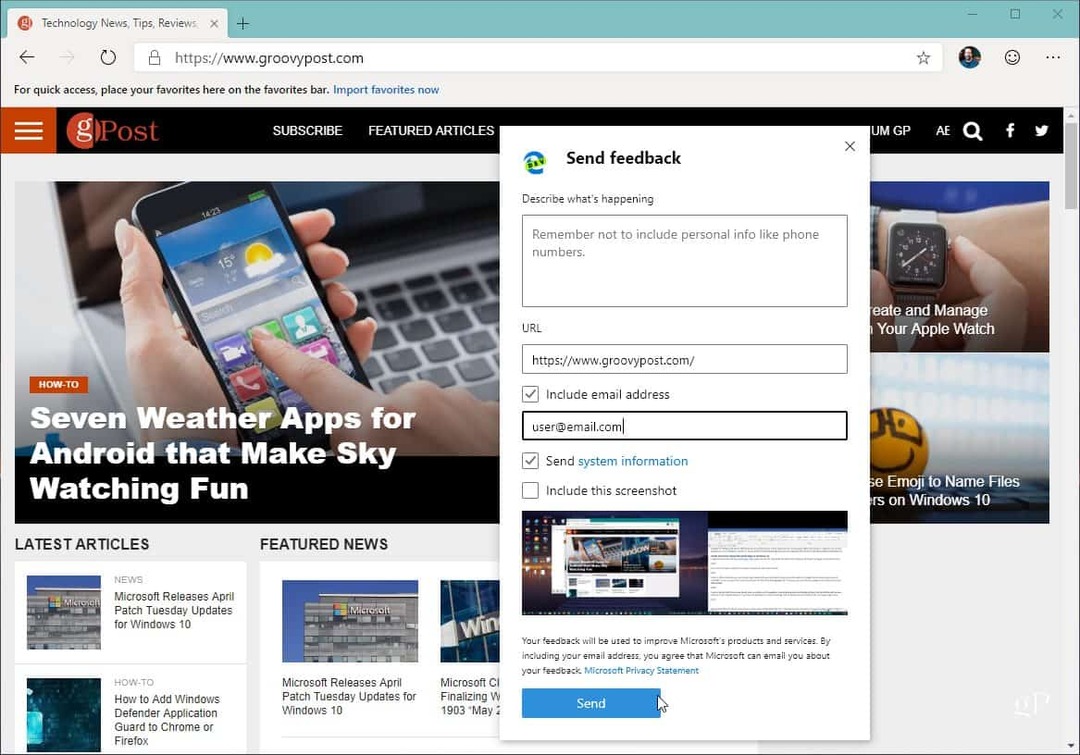
Rețineți că aceasta nu va înlocui versiunea dvs. actuală de Microsoft Edge. Este un browser separat care rulează pe sistemul tău. După ce încercați, dacă nu vă interesează, îl puteți dezinstala. Capul spre Setări> Aplicații și derulați în jos până la „Microsoft Edge Dev” și faceți clic pe butonul „Dezinstalare”.
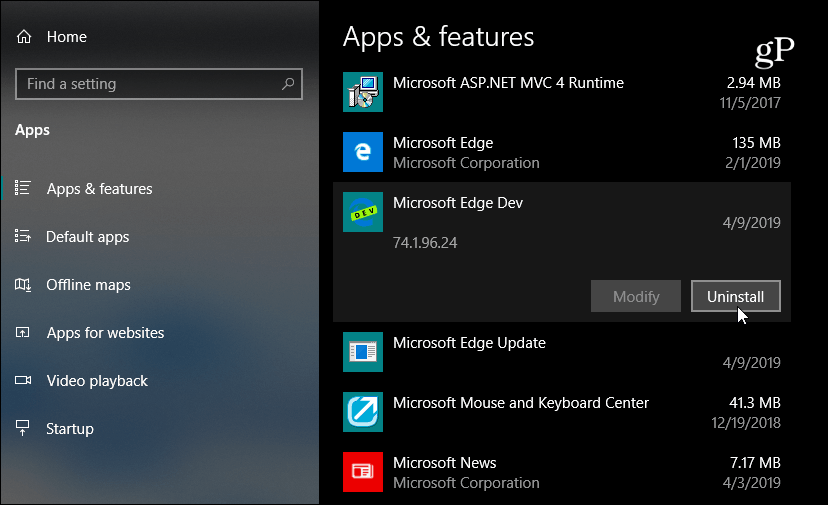
Dacă sunteți interesat să încercați cele mai recente versiuni și versiuni noi. Mergeți spre Microsoft Edge Insider Channelpagina și acolo veți găsi acumulări săptămânale și zilnice - la data acestei scrieri. În curând vor veni canale mai stabile.
Mergeți înainte și începeți să vă jucați și vedeți ce credeți. Este o evoluție interesantă în a vedea cum Microsoft construiește browser-ul Edge cu Open Source Chromium. O vom acoperi mai în profunzime pe măsură ce noul Microsoft Edge continuă să evolueze. Dar deocamdată, dacă sunteți un entuziast sau pur și simplu curios, puteți începe să-l testați singur.